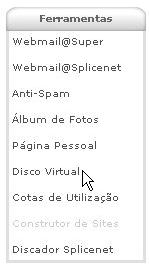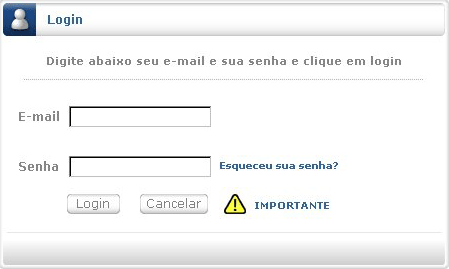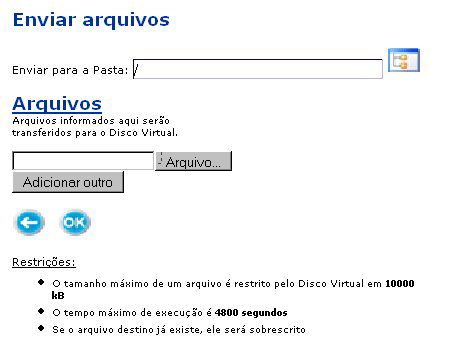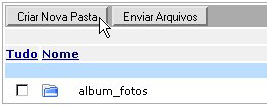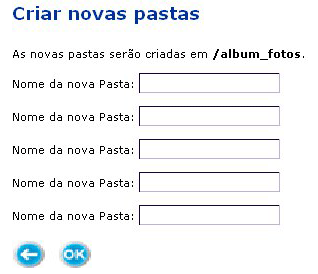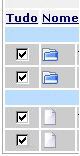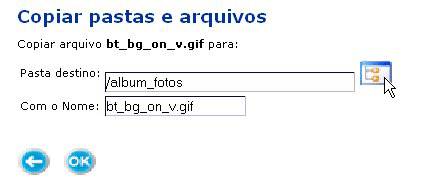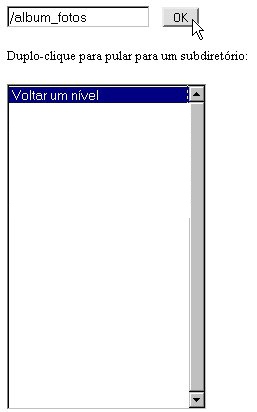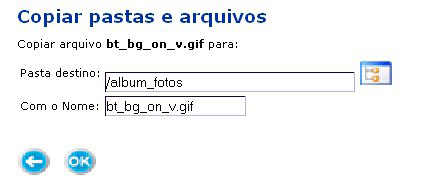Disco Virtual
(→Criando uma nova pasta (diretório)) |
(Redirecionando para Suporte:Portal comunitário) |
||
| (5 edições intermediárias de um usuário não apresentadas) | |||
| Linha 1: | Linha 1: | ||
| + | #REDIRECT [[Suporte:Portal comunitário]] | ||
| + | |||
=O Que é ? = | =O Que é ? = | ||
| Linha 85: | Linha 87: | ||
Clique em '''Tudo''' para selecionar todos os arquivos e pastas. | Clique em '''Tudo''' para selecionar todos os arquivos e pastas. | ||
| − | [[Imagem:Disco_10.gif]] | + | [[Imagem:Disco_10.gif|frame|none]] |
Depois que todos os arquivos e pastas estiverem marcados, clique no botão '''Tamanho''' | Depois que todos os arquivos e pastas estiverem marcados, clique no botão '''Tamanho''' | ||
| − | [[Imagem:Disco_11.gif]] | + | [[Imagem:Disco_11.gif|frame|none]] |
Uma nova página será aberta mostrando a somatória dos bytes de tudo o que foi selecionado. | Uma nova página será aberta mostrando a somatória dos bytes de tudo o que foi selecionado. | ||
| − | [[Imagem:Disco_12.gif]] | + | [[Imagem:Disco_12.gif|frame|none]] |
| − | + | ||
==Copiar arquivos para uma outra pasta== | ==Copiar arquivos para uma outra pasta== | ||
| Linha 100: | Linha 101: | ||
Selecione o arquivo que deseja copiar marcando o quadrado à esquerda da linha do arquivo. | Selecione o arquivo que deseja copiar marcando o quadrado à esquerda da linha do arquivo. | ||
| − | [[Imagem:Disco_13.gif]] | + | [[Imagem:Disco_13.gif|frame|none]] |
Clique no botão '''Copiar'''. | Clique no botão '''Copiar'''. | ||
| − | [[Imagem:Disco_14.gif]] | + | [[Imagem:Disco_14.gif|frame|none]] |
Em seguida clique no botão da lista de pastas. | Em seguida clique no botão da lista de pastas. | ||
| − | [[Imagem:Disco_15.gif]] | + | [[Imagem:Disco_15.gif|frame|none]] |
Escolha a pasta destino e dê um duplo-clique. | Escolha a pasta destino e dê um duplo-clique. | ||
| − | [[Imagem:Disco_16.gif]] | + | [[Imagem:Disco_16.gif|frame|none]] |
A pasta selecionada será exibida na barra | A pasta selecionada será exibida na barra | ||
| Linha 118: | Linha 119: | ||
Clique no botão '''OK'''. | Clique no botão '''OK'''. | ||
| − | [[Imagem:Disco_17.gif]] | + | [[Imagem:Disco_17.gif|frame|none]] |
Em seguida clique no botão [[Imagem:Disco_OK.jpg]]. | Em seguida clique no botão [[Imagem:Disco_OK.jpg]]. | ||
| − | [[Imagem:Disco_18.gif]] | + | [[Imagem:Disco_18.gif|frame|none]] |
'''DICA:''' Para copiar com outro nome na outra pasta, altere o campo '''Com o Nome''' | '''DICA:''' Para copiar com outro nome na outra pasta, altere o campo '''Com o Nome''' | ||
| − | [[Imagem:Disco_19.gif]] | + | [[Imagem:Disco_19.gif|frame|none]] |
==Botão Mover== | ==Botão Mover== | ||
| Linha 132: | Linha 133: | ||
O botão '''Mover''' funciona da mesma forma que o botão '''Copiar''', mas a diferença é que o arquivo é transferido para a pasta de destino e é excluído da pasta de origem. | O botão '''Mover''' funciona da mesma forma que o botão '''Copiar''', mas a diferença é que o arquivo é transferido para a pasta de destino e é excluído da pasta de origem. | ||
| − | [[Imagem:Disco_20.gif]] | + | [[Imagem:Disco_20.gif|frame|none]] |
==Excluindo um Arquivo/Pasta== | ==Excluindo um Arquivo/Pasta== | ||
| Linha 138: | Linha 139: | ||
Selecione o(s) Arquivo(s)/Pasta(s) a ser (em) excluído (s) e clique no botão '''Apagar'''. Se realmente quiser excluir a pasta/arquivo, clique em [[Imagem:Disco_OK.jpg]], se não desejar, clique para voltar [[Imagem:Disco_06.gif]]. | Selecione o(s) Arquivo(s)/Pasta(s) a ser (em) excluído (s) e clique no botão '''Apagar'''. Se realmente quiser excluir a pasta/arquivo, clique em [[Imagem:Disco_OK.jpg]], se não desejar, clique para voltar [[Imagem:Disco_06.gif]]. | ||
| − | [[Imagem:Disco_21.gif]] | + | [[Imagem:Disco_21.gif|frame|none]] |
==Renomear arquivos/pastas== | ==Renomear arquivos/pastas== | ||
| Linha 144: | Linha 145: | ||
Selecione a pasta ou o arquivo e clique no botão '''Renomear'''. | Selecione a pasta ou o arquivo e clique no botão '''Renomear'''. | ||
| − | [[Imagem:Disco_22.gif]] | + | [[Imagem:Disco_22.gif|frame|none]] |
Altere o campo '''Novo Nome''' para o nome desejado e clique em [[Imagem:Disco_OK.jpg]]. | Altere o campo '''Novo Nome''' para o nome desejado e clique em [[Imagem:Disco_OK.jpg]]. | ||
| − | [[Imagem:Disco_23.gif]] | + | [[Imagem:Disco_23.gif|frame|none]] |
==Sair do Disco Virtual== | ==Sair do Disco Virtual== | ||
Edição atual tal como às 16h12min de 10 de novembro de 2015
- REDIRECT Suporte:Portal comunitário
Índice |
[editar] O Que é ?
O Disco Virtual serve para você armazenar seus arquivos pessoais na Internet, funcionando como o disco rígido do seu computador.
Você pode ter acesso a esses arquivos de qualquer lugar do mundo, bastando ter um computador conectado à Internet.
Você pode usá-lo para organizar e administrar seus arquivos de casa, do trabalho ou de qualquer outro local.
Além disso, ele é a ferramenta ideal para compartilhar arquivos com seus amigos e familiares.
[editar] O Espaço disponível
Os assinantes da Splicenet têm até 500 MB de espaço disponível.
Este espaço é compartilhado entre Disco Virtual, Álbum de Fotos, Sites Pessoal e E-mail.
[editar] Utilizando o Disco Virtual
[editar] Como acessar?
Clique em Menu.
Na coluna Ferramentas clique em Disco Virtual
No campo E-mail, digite seu nome de usuário. (Ex.: usuario@splicenet.com.br, digite apenas: usuario)
No campo Senha, digite sua senha.
Clique em Login para acessar.
[editar] Enviando arquivos para o servidor
Clique no botão Enviar arquivos
Clique no botão Arquivo...
Selecione o arquivo em seu computador
Para enviar mais arquivos de uma única vez repita o procedimento clicando no botão Adicionar outro.
Para enviar o arquivo, clique em ![]()
Ao clicar em ![]() , aparecerá a tela seguinte, confirmando o envio correto dos seus arquivos:
, aparecerá a tela seguinte, confirmando o envio correto dos seus arquivos:
Para voltar à tela inicial clique no botão
[editar] Criando uma nova pasta (diretório)
Para criar uma pasta, clique no botão Criar Nova Pasta.
Depois digite o nome que deseja dar à(s) pasta(s) a ser(em) criada(s) no(s) campo(s) Nome da nova Pasta.
Note que você pode criar mais de um diretório de uma só vez.
Veja os novos diretórios.
[editar] Como verificar o espaço utilizado do disco virtual.
Clique em Tudo para selecionar todos os arquivos e pastas.
Depois que todos os arquivos e pastas estiverem marcados, clique no botão Tamanho
Uma nova página será aberta mostrando a somatória dos bytes de tudo o que foi selecionado.
[editar] Copiar arquivos para uma outra pasta
Selecione o arquivo que deseja copiar marcando o quadrado à esquerda da linha do arquivo.
Clique no botão Copiar.
Em seguida clique no botão da lista de pastas.
Escolha a pasta destino e dê um duplo-clique.
A pasta selecionada será exibida na barra
Clique no botão OK.
DICA: Para copiar com outro nome na outra pasta, altere o campo Com o Nome
[editar] Botão Mover
O botão Mover funciona da mesma forma que o botão Copiar, mas a diferença é que o arquivo é transferido para a pasta de destino e é excluído da pasta de origem.
[editar] Excluindo um Arquivo/Pasta
Selecione o(s) Arquivo(s)/Pasta(s) a ser (em) excluído (s) e clique no botão Apagar. Se realmente quiser excluir a pasta/arquivo, clique em ![]() , se não desejar, clique para voltar
, se não desejar, clique para voltar ![]() .
.
[editar] Renomear arquivos/pastas
Selecione a pasta ou o arquivo e clique no botão Renomear.
Altere o campo Novo Nome para o nome desejado e clique em ![]() .
.
[editar] Sair do Disco Virtual
Para sair basta clicar no ícone Sair.